In dieser Übung Pix de la catégorie “Information et données : Gérer des données”Sie müssen den Symbolnummer verbunden mit einem Dateiverknüpfung.
Finden Sie auch alle unsere Lösungen zu den verschiedenen PIX-Tests indem Sie auf diesen Link klicken.
Welches Symbol sollte man verwenden, wenn man eine Dateiverknüpfung erstellt? [Finden Sie die Antwort heraus]
Voici à quoi ressemble la question dans l’interface du test Pix :

Zustände : “Cyril a créé un raccourci (alias ou lien) du fichier Visites sur son bureau. Quel est le numéro de l’icône correspondant à ce raccourci?”
Anmerkung : Les réponses peuvent parfois varier selon la version du test Pix qui s’affiche.
Comment reconnaître l’icône d’un raccourci sur le Bureau ?
EIN Verknüpfung auf dem Desktop zeichnet sich leicht durch eine kleiner Pfeil en bas à gauche de l’icône. Cette flèche indique qu’il ne s’agit pas du fichier original, mais d’un lien direct vers celui-ci. Cela permet d’ouvrir le Datei bei dem die Programm sans avoir à naviguer vers son emplacement d’origine. Ce lien agit comme un pont entre le Lagerort et l’Schnellzugriff auf dem Desktop. Es ist möglich, mehrere Verknüpfungen zu verschiedenen Dateien, Ordnern oder Programmen zu erstellen, um Zeit zu sparen.
Hier ist ein einfaches und anschauliches Tutorial, das zeigt, wie man eine Verknüpfung auf dem Desktop erstellt unter Windows :
1. Klicken Sie mit der rechten Maustaste auf das Menü " Zum Starten »

2. Wählen Sie das Menü " Datei-Explorer »

3. Öffnen Sie den Speicherort, der die Datei enthält
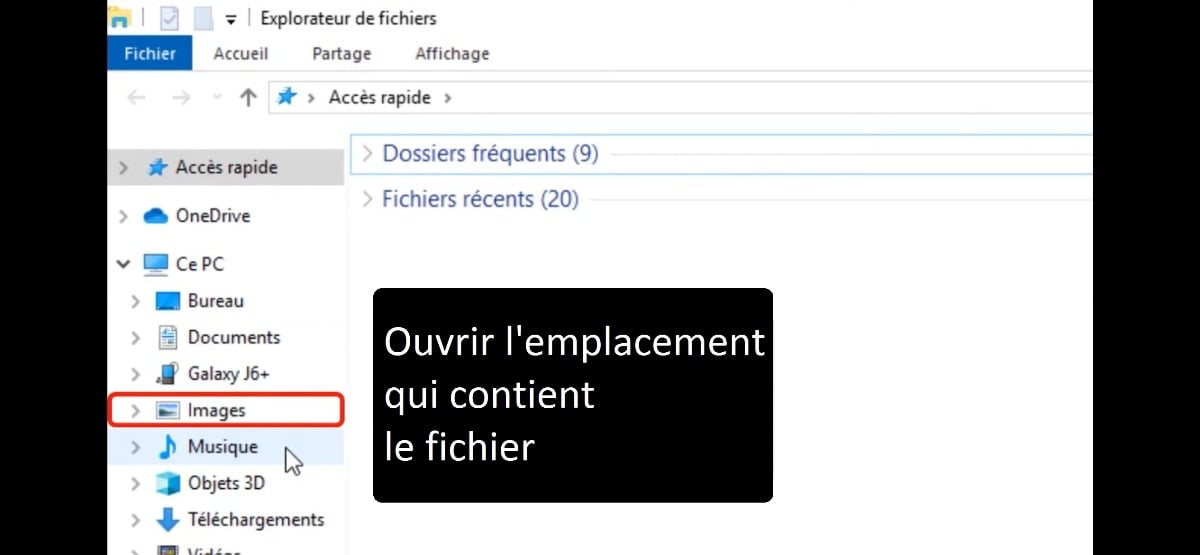
4. Klicken Sie mit der rechten Maustaste auf die Datei
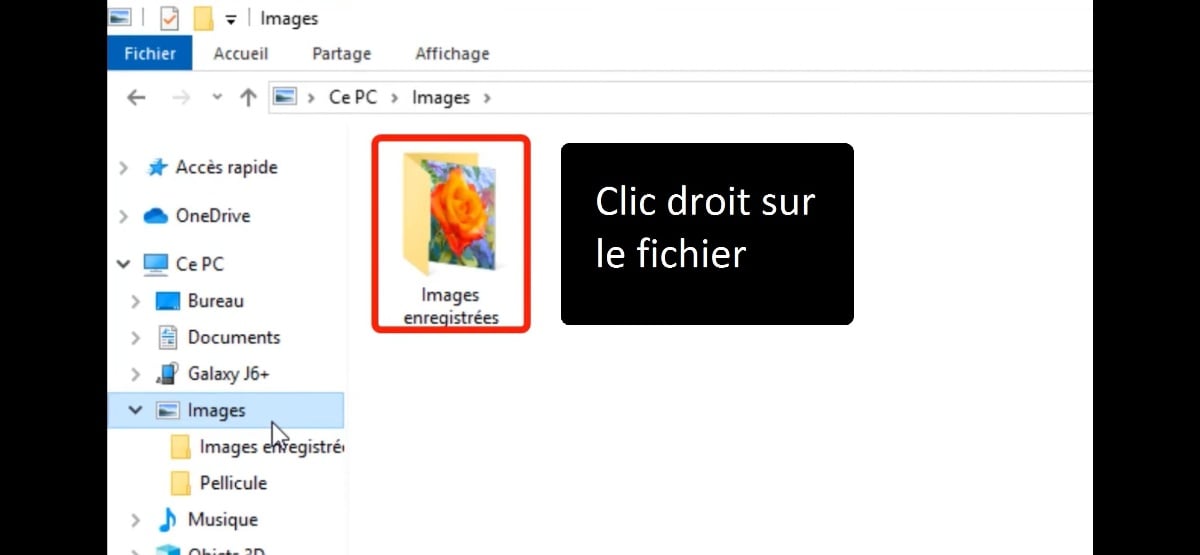
5. Wählen Sie "Senden an".
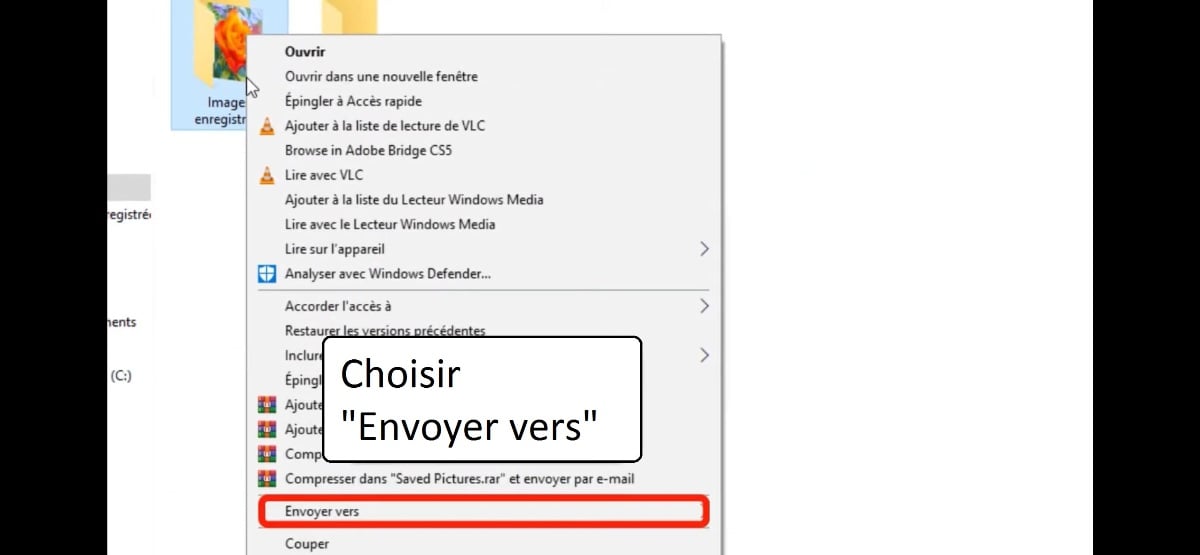
6. Wählen Sie " Schreibtisch (eine Verknüpfung erstellen) "

7. Le raccourci est créé sur le Bureau de Windows avec la petite flèche au coin de l’icône.

Sachez qu’il est également possible d’afficher rapidement des raccourcis dans le menu de votre Taskleiste.
Was ist Pix?
Pix ist eine Plattform, die ihren Nutzern hilft, Kompetenzen im Zusammenhang mit derComputer, Zu Internet und zu digitale Werkzeuge. Dort findest du Fragen, mit denen du auf spielerische Weise lernen kannst. Mit Pix können Sie Ihr Wissen testen, neue Dinge lernen und sogar eine anerkannte Zertifizierung. Erstellen Sie einfach ein Konto und beantworten Sie dann die Fragen in Ihrem eigenen Tempo. Sie müssen kein Experte sein, auch ein Gymnasiast kann üben.
Zum Abschluss beim Pix-Test, certaines questions consistent à reconnaître des éléments visuels de l’Schnittstelle Ihres Bildschirms. Pour la question « Quel est le numéro de l’icône correspondant à ce raccourci ? », la réponse est 4. Savoir identifier le numéro de l’icône correspondant au raccourci du fichier ou des programmes est essentiel pour progresser sur la plateforme.
Wenn Sie noch mehr üben und Ihre digitalen Fähigkeiten verbessern möchten, lesen Sie bitte die Artikel :







